Minitube, plačiai žinomą „Linux“ skirtą „YouTube“ grotuvąir „Mac OS“, ką tik buvo išleista „Windows OS“. Vartotojai, kuriems trūko šios nuostabios lengvosios programos, „YouTube“ į savo „Windows“ darbalaukį gali atsinešti beveik visomis funkcijomis. Tie, kurie neturi jokio supratimo apie „MiniTube“, tai yra paprasta „YouTube“ programa, leidžianti srautiniu būdu perduoti ir atsisiųsti „YouTube“ vaizdo įrašus į bet kokio galimo vaizdo įrašo kokybę. Galite lengvai ieškoti „YouTube“ kanalų, filtruoti vaizdo įrašus, perjungti skirtingų vaizdo įrašų kokybę ir, svarbiausia, atsisiųsti bet kurios kokybės „YouTube“ vaizdo įrašus.
Daugybė pasiekiamų „YouTube“ stalinių žaidėjųten negalima laikyti žvakės to, ką gali pasiūlyti „Minitube“. Pirma, jis nenaudoja „Adobe Flash“ grotuvo vaizdo įrašams transliuoti, o tai reiškia, kad „netbook“ ir nešiojamųjų kompiuterių vartotojai sutaupys daugiau akumuliatoriaus energijos, srautuodami vaizdo įrašus per „Minitube“, o ne naudodami atminties šerno naršyklę, integruotą „Flash Player“, antra, galimybės perjungti vaizdo kokybę ir norėdami atsisiųsti pasirinktus vaizdo įrašus skraidydami, perkelkite juos per liniją.
„Minitube for Windows“ siūlo tą patį, paprastąUI. Pradiniame ekrane turite parinkčių ieškoti „Youtube“ kanalų ir vaizdo įrašų. Tiesiog pasirinkite kanalą arba paieškos raktinį žodį ir paspauskite Žiūrėti, kad pateiktumėte paieškos rezultatų sąrašą. Vaizdo įrašų paieškos pasiūlymai taip pat galimi, kaip ir „YouTube“ bei „Google“, kad greitai rastumėte tai, ko ieškote.
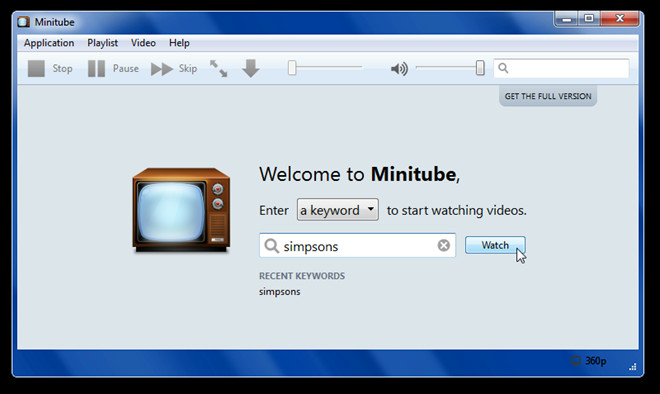
Paieškos rezultatai rodomi kairėješoninė juosta, o daugiausia vaizdo įrašų, esančių krūvoje, bus automatiškai transliuojami. Pagrindinėje įrankių juostoje yra vaizdo įrašų atkūrimo parinktys su tiesioginio atsisiuntimo galimybe. Galite praleisti transliaciją, leisti / pristabdyti ir sustabdyti vaizdo įrašą, įjungti viso ekrano režimą, valdyti garsumą ir atsisiųsti vaizdo įrašą spustelėdami rodyklės žemyn mygtuką. Paieškos juosta taip pat yra šalia garsumo reguliavimo slankiklio, kad būtų galima pradėti naują paiešką.
Norėdami pakeisti vaizdo įrašo kokybę, spustelėkite mažą mygtuką, esantį apatiniame dešiniajame kampe, ir pasirinkite reikiamą vaizdo įrašo taškų kokybę.
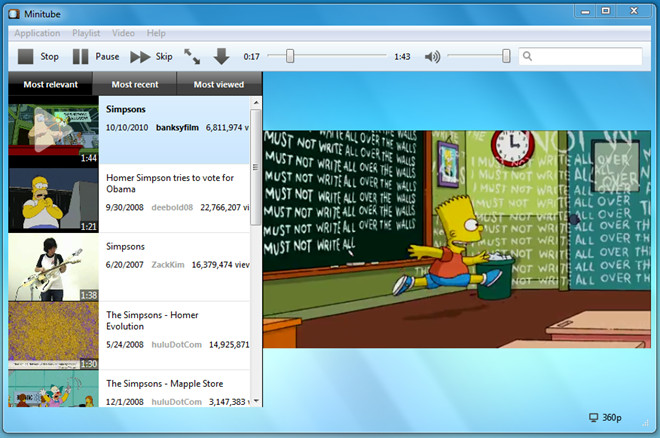
Pagal numatytuosius nustatymus jis atsisiųs vaizdo įrašus vaizdo įrašuoseaplanką, tačiau galite spustelėti Keisti vietą, kad pakeistumėte vietą. Po juo galite perjungti vaizdo įrašo kokybę ir pasirinkti bet kokią kokybę, kuria norite atsisiųsti aptariamą vaizdo įrašą.
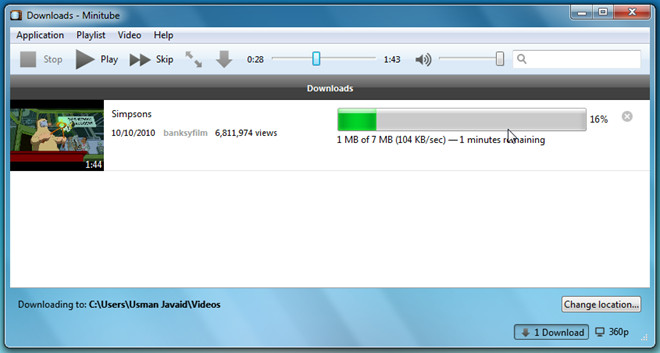
Jis veikia „Windows 2000“, „Windows XP“, „Windows Vista“ ir „Windows 7“.
Atsisiųskite „Minitube“
Atnaujinti: Pasirodo, tai tik demonstracinė versija, visa versija yra mokama ir kainuoja 9 eurus. Ačiū visiems, kurie mus informavo!













Komentarai